Obsah:
Způsob 1: Systémové prostředky
Ve většině případů je pro vyřešení úkolu dostatečné nástroje, které již jsou přítomny v operačním systému.
- Otevřete "Můj počítač" (v novějších OS – "Tento počítač") z ikony na "Ploše". Pokud taková ikona chybí, klikněte na ikonu "Průzkumníka" na panelu úloh a poté přejděte k požadovanému bodu pomocí bočního menu.
- Najděte v seznamu rozpoznaných úložišť položku odpovídající optické jednotce – obvykle je zvýrazněna vhodnou ikonou.
- Pokud je uvnitř zařízení médium, klikněte na něj pravým tlačítkem myši a vyberte "Vytáhnout". Zásobník se otevře, po čemž bude možné vyjmout již existující médium.
- Pro prázdnou jednotku stačí dvakrát kliknout levým tlačítkem myši na její ikonu, zásobník by se měl otevřít.
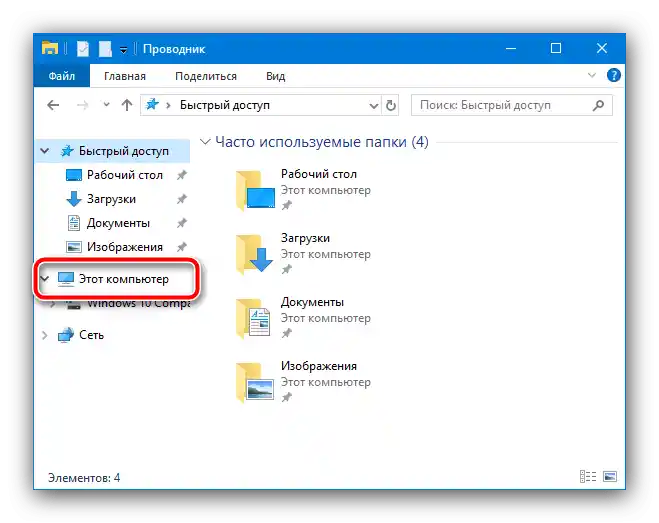
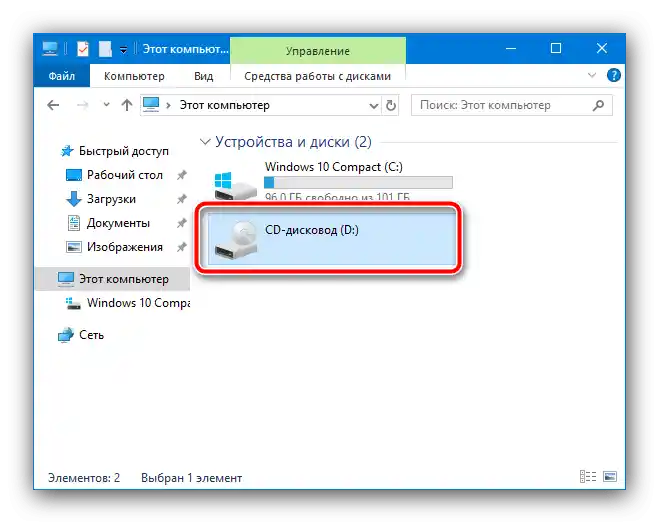
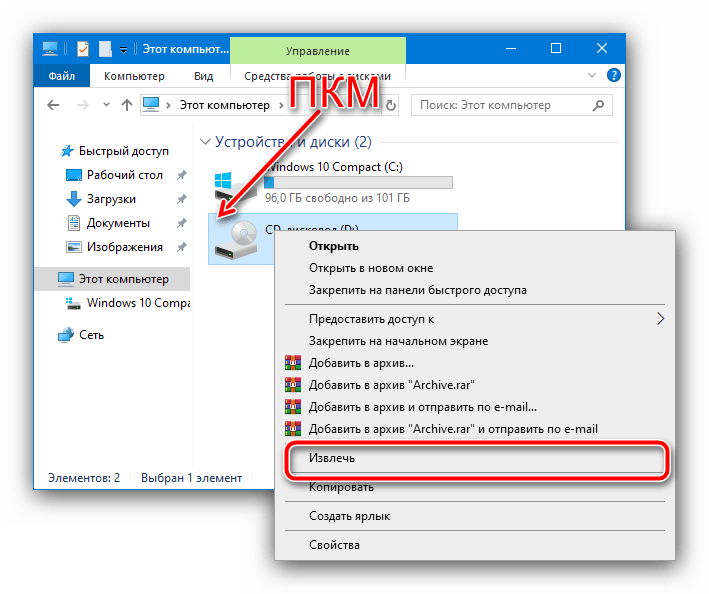
Ve většině případů jsou tyto kroky dostatečné.
Způsob 2: Klávesová zkratka (notebook)
Majitelé laptopů s CD/DVD mechanikou mohou využít klávesnici zařízení: výrobci často přidávají na klávesnici klávesu pro rychlý přístup k otevření zásobníku. Obvykle je to jedna z kláves F, označená ikonou šipky nahoru.Pro aktivaci této funkce použijte klávesu v kombinaci s Fn. Může to být také vyhrazený prvek, který se obvykle nachází mimo hlavní klávesnici.
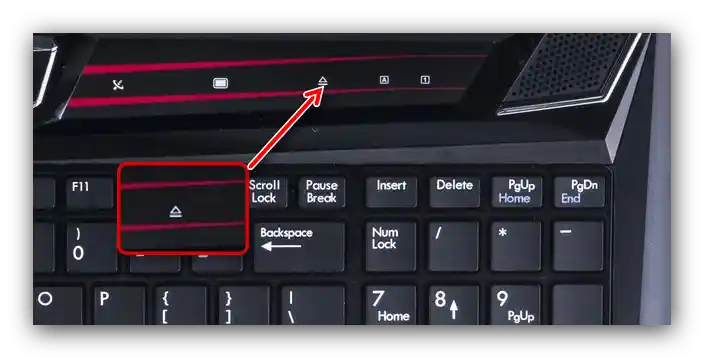
Způsob 3: Nástroj NirCmd
Pro operační systémy rodiny Windows je k dispozici malý nástroj NirCmd, pomocí kterého můžete na "Plochu" vytvářet zástupce pro provádění různých akcí, včetně otevření mechaniky.
Stáhnout NirCmd z oficiálních stránek
- Rozbalte archiv do jakékoli vhodné složky, poté do ní přejděte, najděte spustitelný soubor nircmd.exe, klikněte na něj pravým tlačítkem myši a vyberte položky "Odeslat" – "Plocha (vytvořit zástupce)".
- Vraťte se na "Plochu", najděte tam vytvořený zástupce a vyvolejte jeho kontextové menu, ve kterém použijte položku "Vlastnosti".
- Otevřete záložku "Zástupce", klikněte na řádek "Cíl", přejděte na konec textu, dejte mezeru a zadejte následující příkaz:
cdrom open *písmeno disku*:Místo
*písmeno disku*uveďte písmeno, kterým je označena vaše mechanika. Po zadání potřebného argumentu klikněte na "Použít" a "OK".
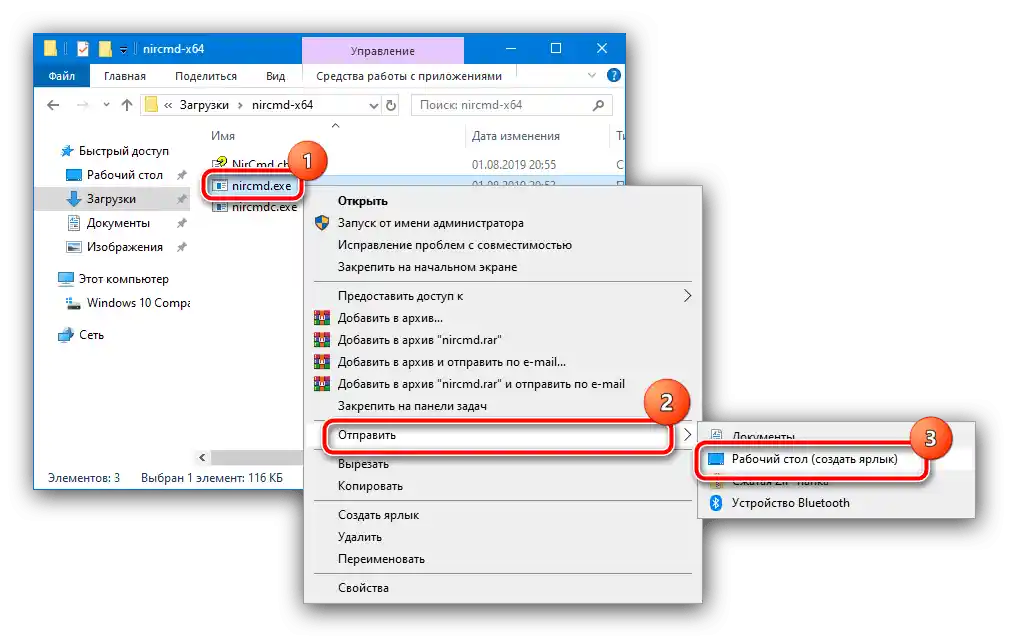
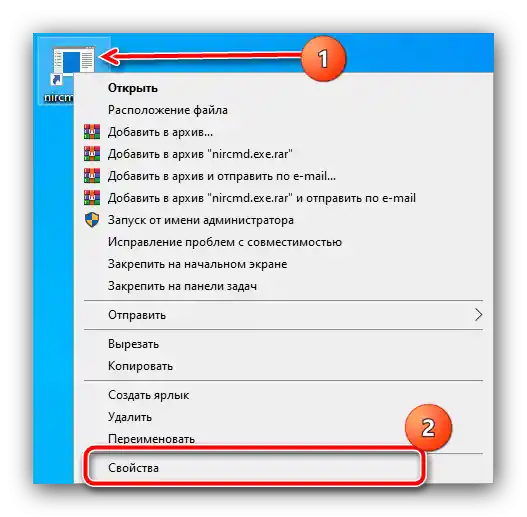
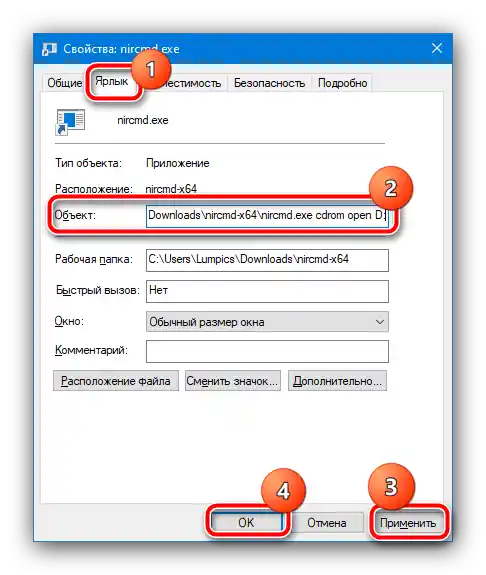
Nyní po spuštění zástupce se mechanika optických disků otevře.
Způsob 4: Tlačítko pro nouzové otevření
Pokud vám žádná z výše uvedených možností nepomohla, můžete použít speciální prvek pro nouzové otevření zásuvky – obvykle se nachází v malém otvoru na předním panelu mechaniky.

Pro stisknutí tohoto prvku se hodí tenký dlouhý předmět: šicí jehla, roztažená kancelářská sponka nebo nástroj pro vyjmutí SIM zásuvky moderního smartphonu – vložte ho do otvoru a stiskněte, dokud neuslyšíte cvaknutí, po kterém se mechanika otevře.